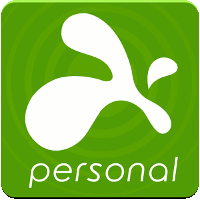
Come funziona il desktop remoto comunque?
Il concetto di desktop remoto consente a un dispositivo connesso a Internet (smartphone, tablet o PC) di virtualmente connettiti a un altro e accedi a ciò che è nel computer remoto in tempo reale come se l'utente stesse effettivamente lavorando il pc. Nel caso di un dispositivo Android, la risoluzione dello schermo è inferiore, ma ciò che accade sullo schermo del computer è accessibile utilizzando i gesti di scorrimento, ingrandimento e riduzione e speciali controlli della tastiera virtuale.
Splashtop 2 è una soluzione desktop remoto per Android, iOS, Windows e Mac. Ecco come funziona.
Nota: Questo tutorial ti mostrerà come connetterti al desktop di Windows 8 dal tablet Android. Funzionerà anche per iPad e iPhone.
Installa Splashtop 2 nel dispositivo Android
1. Vai su Google Play Store e installa il "Splashtop 2 Desktop remoto" nel tuo tablet Android. Una volta installato, avvia l'app.

2. Splashtop 2 richiede agli utenti di creare un account, che verrà utilizzato in seguito per la configurazione di Windows. Una volta creato il tuo account, fai clic su "Continua" per il passaggio successivo.
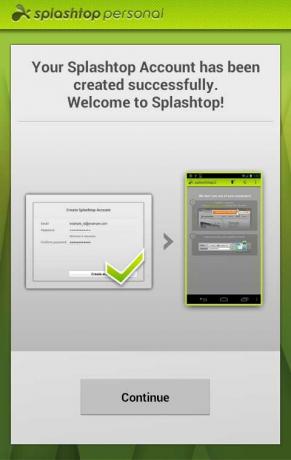
3. L'app ti chiede di scaricare Splashtop Streamer dal sito Web ufficiale. Passa al passaggio successivo per installare Splashtop Streamer sul tuo PC.
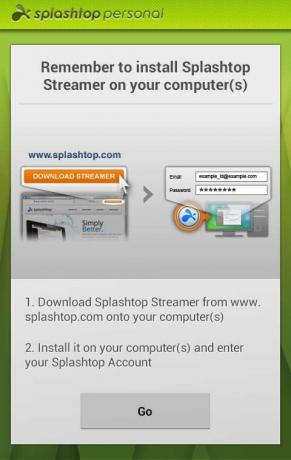
Installa Splashtop 2 Streamer in Windows
1. Scarica e installa Splashtop Streamer sul desktop di Windows 8
2. Inserisci l'account Splashtop che hai creato in precedenza.

Accesso al desktop di Windows 8 da Android
1. Una volta connesso al tuo account Splashtop sia su Android che su Windows 8, ora puoi tornare al tuo tablet Android e vedere se è connesso al PC. Quando lo vedi (fai riferimento allo screenshot qui sotto), significa che entrambi i dispositivi sono collegati correttamente. Assicurati che la "Rotazione dello schermo" del tuo dispositivo Android sia attivata.

2. Fai clic sull'icona e ti mostrerà una finestra di dialogo, fornendoti una serie di "Suggerimenti" con il gesto tattile di Windows 8 utilizzando il dispositivo. Si consiglia di leggerli tutti (in particolare il suggerimento della barra degli strumenti) per adattarsi facilmente ai gesti nello schermo più piccolo. Al termine, fai clic su "Continua" per procedere.
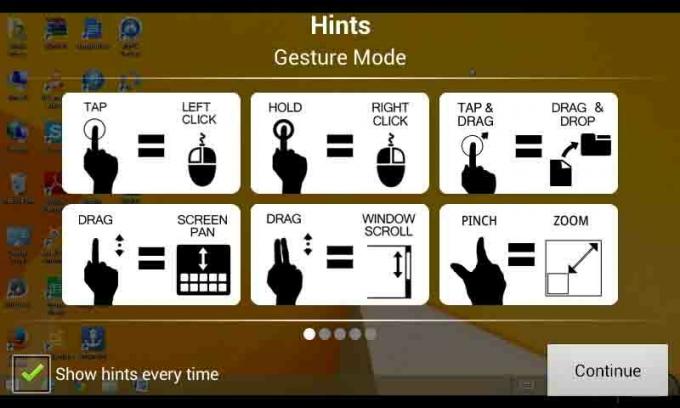
3. Splashtop 2 è ora disponibile su entrambi i dispositivi. Puoi interagire con il tuo PC in remoto al tuo ritmo.

Conclusione
Splashtop 2 in Android e Windows ha funzionato bene durante la prima fase di configurazione. Tuttavia, un avvertimento che ho trovato è che il mio dispositivo smartphone ha esaurito rapidamente la carica della batteria poiché sono connesso tramite Wi-Fi, vengono aperte alcune app e la sincronizzazione dei dati è simultanea. Scopri di più sui suggerimenti e ti sentirai a tuo agio a navigare rapidamente in Windows su un tablet o uno smartphone. Per usufruire delle funzionalità del desktop remoto, è necessario disporre di una connessione Internet veloce affinché i dispositivi funzionino correttamente. In caso di ritardi, controlla nuovamente la connessione Wi-Fi, scollega i dispositivi e quindi riconnettiti.
Cosa ne pensi di Splashtop 2? Provalo e facci sapere come va con te.
Divulgazione di affiliazione: Make Tech Easier può guadagnare commissioni sui prodotti acquistati tramite i nostri link, il che supporta il lavoro che svolgiamo per i nostri lettori.


